Izrada sigurnosne kopije baze podataka. Localhost PhpMyAdmin: Administracija baze podataka WordPress bloga
Želite li znati kako ručno sigurnosno kopirati svoju bazu podataka u WordPressu bez pomoći bilo kakvog dodatka? Poznavajući ovu metodu, možete joj pribjeći svaki put kad se ukaže potreba. U ovom članku ću vam reći kako ručno napraviti sigurnosnu kopiju baze podataka u WP-u.
Kada postane potrebno ručno napraviti sigurnosnu kopiju baze podataka u WordPressu
Svaka web stranica treba uvijek imati instaliran i konfiguriran sustav za sigurnosno kopiranje. Nakon što ste to učinili, uvijek možete vratiti stranicu ako joj se nešto dogodi.
Mnogi korisnici WordPressa gube pristup svojim administrativne ploče nakon napada na stranicu ili bilo kakve pogreške u dodatku. Zbog toga ćete u mnogim izvorima pronaći savjete za izradu potpune sigurnosne kopije vaše WordPress stranice.
Međutim, ako ste već izgubili pristup administratorskom području, bit će teško napraviti sigurnosnu kopiju pomoću bilo kojeg dodatka. U ovom slučaju pomoći će ručno stvaranje sigurnosne kopije web mjesta.
Ručna sigurnosna kopija baze podataka nije ni na koji način inferiorna od one stvorene pomoću dodatka. Sada prijeđimo na opisivanje metode ručnog stvaranja sigurnosne kopije.
Ova metoda koristi PhpMyAdmin. To je softver otvorenog koda koji vam omogućuje upravljanje MySQL bazom podataka putem web sučelja. Dolazi unaprijed instaliran na većini hosting stranica.
Dakle, prije svega, morate otići na nadzornu ploču vašeg WordPress hostinga . Nakon što ste to učinili, u odjeljku baze podataka kliknite na PHPMYADMIN.
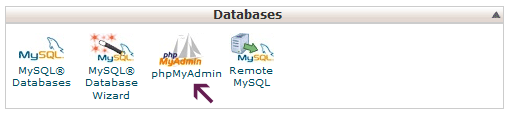
Otvorit će se prozor, provjerite je li WordPress DB odabran unutar phpMyAdmin-a. Ako to nije slučaj, jednostavno kliknite na naziv WordPress baze podataka. Kada to učinite, pojavit će se popis tablica u bazi koja vam je potrebna.

Od vas će se tražiti da odaberete metodu izvoza. Odaberite prilagođenu vrstu jer... pruža više mogućnosti.

Kada kliknete na "prilagođeno", pojavit će se opcije. Sve tablice baze podataka bit će odabrane.
Ponekad WordPress dodaci dodaju vlastite tablice u bazu podataka. Ako vidite tablice koje ne želite izvesti, jednostavno poništite njihov odabir. Ako niste sigurni trebate li ove tablice ili ne, ostavite sve nepromijenjeno.

Pomaknite se prema dolje do odjeljka "Izlaz". Prema zadanim postavkama, PhpMyAdmin prikazuje izlaz procesa izvoza kao tekst. Promijenite ovo označavanjem opcije "Spremi izlaz u datoteku". Odaberite format kompresije - zip ili gzip. Sada se trebate pomaknuti do samog dna stranice i kliknuti na gumb "Idi".
PhpMyAdmin će umjesto vas izvesti bazu podataka i spremiti je u zip ili gzip datoteku.
To je sve, uspješno ste napravili ručnu sigurnosnu kopiju vaše WordPress baze podataka.
Većina dobrih WordPress hosting tvrtki nudi lakše načine za izradu sigurnosnih kopija. Sada će se raspravljati o jednoj od ovih metoda.
Prijavite se na svoju upravljačku ploču hostinga i pomaknite se prema dolje do odjeljka Datoteke. Ovdje ćete vidjeti gumb Sigurnosna kopija. Bluehost, SiteGround i HostGator imaju slične mogućnosti.
Pomaknite se malo prema dolje na stranici Sigurnosne kopije do "Djelomične sigurnosne kopije" i kliknite na naziv baze podataka za preuzimanje datoteke sigurnosne kopije baze podataka.

Ako je potrebno, s ove stranice također možete preuzeti razne sigurnosne kopije WordPress datoteka na svoje računalo.
Napomena: naravno, bazu podataka možete sigurnosno kopirati ručno, ali zapamtite da to nije najbolja alternativa pravo sigurnosno rješenje za WordPress stranicu.
Ručno stvaranje sigurnosne kopije potrebno je kada se izgubi pristup WordPress bazi podataka; kada je, na primjer, hosting tvrtka suspendirala vaš račun ili izgubila vaše podatke.
Druga opcija je kada je stranica hakirana, WordPress baze podataka su zaražene i čišćenje podataka će oduzeti dosta vremena.
Upotrijebite odgovarajući dodatak za automatsku izradu i pohranjivanje sigurnosnih kopija WordPress baze podataka u pohranu u oblaku. Na primjer, mogu preporučiti BackupBuddy, koji automatski stvara i pohranjuje sigurnosne kopije u sustave za pohranu kao što su Google Drive, DropBox ili Stash.
MySQL je prilično popularan sustav za upravljanje bazom podataka ( DBMS), ali daleko od toga da je jedini. Većina web stranica na Internetu radi na MySQL DBMS-u. I danas ćemo razmotriti slučaj Rezervni primjerak(odnosno istovariti, aka sigurnosna kopija) baza web stranica na CMS WordPress.
- Koristan članak:
Naravno, uopće nije važno na kojem se CMS-u ili skripti temelji vaša stranica: Joomla, Drupal ili čak Bitrix. Ako imate MySQL sustav za upravljanje bazom podataka, možete slobodno dodati ovaj vodič u svoje favorite :)
Dakle, postoje dva načina za izbacivanje baze podataka:
- Preko konzole
- Preko phpmyadmin
Za one koji ne znaju: PhpMyadmin– besplatni softver instaliran na velikoj većini hosting stranica, radeći s MySQL DBMS-om. Pomoću phpmyadmin upravljate bazom podataka, na primjer, na lokalnom web poslužitelju.
Sigurnosno kopiranje baze podataka putem konzole
To se radi pomoću naredbe mysqldump. Ova vam naredba omogućuje istovar baze podataka ili cijelog skupa baza podataka u jednu ili više datoteka. Rezultirajuće datoteke sadržavat će sve potrebne upute za ponovno stvaranje svih vaših tablica i njihovo ponovno popunjavanje podacima. Na primjer, ako bazu podataka treba prenijeti na drugi poslužitelj.
Na udaljeni poslužitelj povezujemo se preko ssh protokola, npr. pomoću programa putty, unosom korisničkog imena i lozinke.
Unesite naredbu:
mysqldump -u %username% -p %database name% > %dump file name%.sql
- %Korisničko ime% je korisničko ime poslužitelja baze podataka koje vam je hoster dao
- %ime baze podataka% - ime baze podataka, najčešće isto kao %username%
- %dump naziv datoteke%.sql - bilo koji naziv datoteke sigurnosne kopije.
Ovu sigurnosnu kopiju možete pronaći u direktoriju iz kojeg je pozvana naredba mysqldump. Iz konzole možete vidjeti u kojem se direktoriju trenutno nalazite pomoću naredbe:
Izbrisati sve baze podataka:
mysqldump -u %username% -p --all-databases > %dump file name%.sql
Vraćanje baze podataka putem konzole
Za vraćanje baze podataka iz datoteke upotrijebite sljedeću naredbu:
mysql -u %korisničko ime% -p -D %ime baze podataka%< %имя дамп-файла%.sql
- %Korisničko ime% - korisničko ime poslužitelja baze podataka
- %ime baze podataka% - naziv baze podataka u koju će se baza vratiti
- %dump naziv datoteke%.sql je puna staza do datoteke sigurnosne kopije.
Sigurnosna kopija baze podataka putem PhpMyAdmin-a
Zapravo, dump baze podataka pomoću phpmyadmin-a radi se u nekoliko klikova.
U lijevom izborniku odaberite svoju bazu podataka koju želite spremiti. Idite kroz izbornik do kartice "Izvoz":
PhpMyAdmin - kartica Izvoz
Kliknite na gumb "Ok". Dodatne postavke možete konfigurirati odabirom "Normalno" u odjeljku Metoda izvoza.

Naredba će učiniti isto što i mysqldump - spremit će bazu podataka u datoteku s nastavkom .sql.
Vraćanje baze podataka pomoću PhpMyAdmin
Sve je isto: u lijevom izborniku odaberite bazu podataka u koju želite vratiti backup. Zatim idite na karticu "Uvoz" i odaberite datoteku ispisa.

Pozdrav, dragi čitatelji bloga, jako mi je drago što vas ponovno susrećem! U današnjem članku pokušat ću vam otkriti detalje korištenja programa. lokalni host phpMyAdmin, koji je odličan alat za administriranje baza podataka na MySql poslužitelju.
Ne moramo proučavati punu funkcionalnost phpMyAdmina, ali ću vas upoznati s nekim od mogućnosti ovog prekrasnog programa. U ovom članku ćemo pogledati kako napraviti sigurnosnu kopiju baze podataka web mjesta, a zatim ću vam u zasebnom članku detaljnije reći kako optimizirati tablice baze podataka web mjesta. Najvjerojatnije vam neće trebati informacije o instalaciji i konfiguraciji, jer će na velikoj većini hosting stranica phpMyAdmin već biti instaliran, barem na onoj koju ja koristim, to je tako.
Iskreno, jako ću se iznenaditi ako neki hosting koji koristite nema localhost phpMyAdmin, jer to je duh vremena. Inače bih odbio usluge takvog pružatelja usluga hostinga. U krajnjem slučaju, napisat ću poseban detaljan članak na temu instaliranja i konfiguriranja programa phpMyAdmin, ako je to vaša želja (napišite u komentarima).
Obično se kreira pomoću upravljačke ploče vašeg hostinga, ali administracija baze podataka se odvija kroz phpMyAdmin, koji je idealan za ove svrhe. Barem neke od njegovih značajki koristim s velikim zadovoljstvom.
PhpMyAdmin - stvaranje sigurnosne kopije baze podataka, vraćanje iz sigurnosne kopije
Dakle, za administriranje baza podataka trebate pronaći gumb na upravljačkoj ploči vašeg hostinga, kliknuti na njega i unosom vašeg korisničkog imena i lozinke (trebali biste ih dobiti od hostera), bit ćete prebačeni na glavnu stranicu localhost phpMyAdmin :

Imajte na umu da će vam slika kuće omogućiti povratak na glavnu stranicu u bilo kojem trenutku. Pogledajmo prvo opciju iz administracije baze podataka koju webmasteri najčešće koriste, naime, stvaranje sigurnosne kopije (backup) i vraćanje.
Postoji mnogo načina za stvaranje sigurnosnih kopija, uključujući korištenje WordPress ekstenzija (dodataka), kada je kopiranje potpuno automatizirano (na primjer, ili ), ali u svakom slučaju dobro je duplicirati ovu operaciju i napraviti sigurnosnu kopiju baze podataka, jer ovo je najvažniji dio vašeg bloga ili web stranice WordPress, koji, na primjer, uključuje sve vaše članke, čiji će vam gubitak izazvati snažan psihički udarac.
Pa počnimo. U lijevom stupcu localhost phpMyAdmin odaberite bazu podataka koju želite sigurnosno kopirati. Nakon toga idite na karticu "Izvoz" vodoravnog izbornika:

Na ovoj kartici nema potrebe ništa uređivati, stoga neću dati snimak zaslona, samo ću to primijetiti u lijevom stupcu "Izvoz" morate kliknuti “Odaberi sve” za izvoz svih tablica baze podataka (obično su već odabrane prema zadanim postavkama). Ako želite izvesti samo neke, odaberite ih.
Ako želite smanjiti veličinu sigurnosne kopije, označite potvrdni okvir “Pakiraj” → “gzip”. Sada kliknite "OK" i odaberite mjesto na računalu za pohranu sigurnosne kopije. Ne zaboravite ovo ponoviti nakon svakog dodavanja novih materijala, jer traje najviše nekoliko minuta.
Sada razmislimo o obrnutoj operaciji, koju ćete morati koristiti ako se dogodi neka viša sila i pretrpite težak gubitak u vidu baze podataka vaše web stranice ili bloga, odnosno vraćanja iz sigurnosne kopije. Prvo trebate ispustiti sve postojeće tablice u trenutnoj bazi podataka. Opet kliknite na naziv baze podataka na lijevoj strani localhost phpMyAdmin. Zatim ispod popisa tablica odaberite ih sve klikom na “Označi sve”, zatim odaberite iz padajućeg izbornika s lijeve strane "Izbrisati":

To je to, priprema za vraćanje iz sigurnosne kopije je završena. Sada morate otići na karticu "Uvoz", tamo ostaviti sve zadane postavke, kliknuti na gumb "Odaberi datoteku" i pronaći datoteku kopije baze podataka koju ste prethodno napravili pomoću phpMyAdmin-a, spremljenu na vašem računalu. Kliknite "OK" i upotrijebite rezultat svojeg promišljanja, a to je pravovremena sigurnosna kopija.
Vrijeme čitanja: 5 minuta
Podijelit ću svoje iskustvo o tome kako vratiti bazu podataka (DB) web stranice iz sigurnosne kopije putem phpMyAdmina na vašem hostingu.
Ova vam stvar možda nikada neće biti korisna, ali za svaki slučaj trebali biste razumjeti kako postupiti u kritičnoj situaciji. Kako kažu: "Spremite sanjke ljeti...".
Vrijedno je spomenuti da sami hosteri mogu besplatno vratiti vašu web stranicu iz sigurnosne kopije ako koristite usluge dobre hosting tvrtke. Ako je situacija takva da nema tko pomoći, onda čitajte dalje.
Kliknite za povećanje
U ovom trenutku već imate sigurnosnu kopiju baze podataka na svom računalu. Sve što preostaje je prenijeti ga u trenutnu bazu sa zamjenom kako bi stranica ponovno počela raditi ili promjene koje ste napravili na lokalnoj ili drugoj stranici stupile na snagu. Da biste to učinili, morate ući u phpMyAdmin na svom hostingu. Pokazat ću vam na vlastitom primjeru (bit će sličan drugima u funkcionalnom dijelu).
Sam phpMyAdmin izgledat će vam slično, možda s manjim razlikama.
- Obraćam se na acc. odjeljak - gornji desni kut prethodne slike MYSQL
- Nasuprot tražene baze podataka (ako nemate jednu, već nekoliko), kliknite na natpis phpMyAdmin (slika ispod)
Pred vama će se otvoriti ova stranica na kojoj trebate kliknuti na naziv vaše baze podataka:
Kliknite za povećanje
Sada ćete imati priliku vratiti stranicu iz sigurnosne kopije. Kliknite na "Uvezi" na gornjoj ploči:
Kliknite za povećanje
Prema zadanim postavkama, sve WordPress stranice su kodirane u UTF-8, tako da ne morate dirati ovu postavku. Ako je vaša stranica u drugom kodiranju, odaberite odgovarajuće s padajućeg popisa. Ostalo ostavljamo kako je na stranici.
Nakon što kliknete OK, započet će proces oporavka stranice. Ovo može potrajati nekoliko sekundi ili minuta, ovisno o veličini baze podataka.
Ako se tijekom postupka pojave problemi s oporavkom, na vrhu stranice pojavit će se odgovarajuća poruka s opisom pogreške. Ovdje ćete se za pomoć morati obratiti hosteru, jer... greške se najčešće javljaju zbog postavki poslužitelja (ovo ne uključuje situaciju kada je oštećena sama sigurnosna kopija vaše baze podataka).
Pozdrav, dragi čitatelji bloga. Danas želim razgovarati o konceptu sigurnosne kopije datoteka i baza podataka vašeg resursa.
Da, naravno, mnogi hosteri () automatski rade sigurnosne kopije i, ako se nešto dogodi, možete im se obratiti za pomoć. Ali kako kažu: oslonite se na domaćina, ali nemojte sami pogriješiti.
Situacije u kojima možete izgubiti svoje podatke o projektu, možete navesti puno, a vjerojatno ste i sami čuli za to. Ne treba se oslanjati na milost domaćina. Morate sami napraviti sigurnosnu kopiju i pohraniti je na svoje računalo.
To će biti mnogo pouzdanije i smirenije. Ako je ipak vaš internetski projekt propao, a nema ga iz čega vratiti, okušajte sreću u Webarchiveu (ovdje se o tome detaljnije piše), jer on neprestano radi snimke velike većine stranica na internetu. .
Kako napraviti sigurnosnu kopiju datoteka web stranica pomoću FileZille
Kao što vjerojatno već znate, stranice stvoren na temelju bilo kojeg motora, bilo Joomla, WordPress ili SMF, sastoje se od dva važna dijela:
- Prvo, ovo su stvarne datoteke motora i ekstenzije instalirane u njemu, slike i...
- I drugo, to su baze podataka u kojima se pohranjuju tekstovi vaših članaka, postova i sl.
Baza podataka (DB) također može pohraniti postavke za neke parametre motora i njegovih proširenja. O tome sam već pisao u članku o. Takva organizacija ima mnoge prednosti.
To znači da se naš zadatak svodi na podupiranje svog tog bogatstva. Štoviše, učestalost sigurnosnog kopiranja baze podataka obično je određena učestalošću pojavljivanja novih informacija na vašem projektu. Optimalan način, po mom mišljenju, je svakodnevno kopiranje baze podataka. Srećom, obično nemaju veliku težinu i takve se sigurnosne kopije izvode vrlo brzo. Vjerojatno biste trebali ažurirati sigurnosne kopije svojih projektnih datoteka tek nakon što ste napravili neke promjene u njima: instalirali neka proširenja, ažurirali verziju motora itd.
Počnimo, možda, s našim prvim pomoćnikom koji se zove FileZilla, iako umjesto toga možete koristiti bilo koji drugi FTP upravitelj, do , ali više volim ovaj poseban besplatni softver. Već sam ih detaljno opisao u gornjem članku, stoga se nećemo detaljno zadržavati na ovome (ako želite, pročitajte sami, posebno o pohranjivanju lozinki u ovom programu i problemima povezanim s njim).
Pogledajmo kako napraviti sigurnosnu kopiju datoteka pomoću njega. Nakon što imate pristup svom poslužitelju za hosting, trebali biste otići u korijensku mapu (obično se naziva public_html ili htdocs). Udaljeni poslužitelj u Filezilu prikazan je s desne strane, a sadržaj vašeg računala prikazan je s lijeve strane.
Ako planirate redovito izrađivati sigurnosne kopije, savjetujem vam da na tvrdom disku računala napravite mapu s "govorećim" imenom, au njoj se nalaze direktoriji s nazivima vaših projekata. Unutar ovih direktorija možete kreirati mape s trenutnim datumom u koje će se kopirati datoteke vašeg web projekta. Zahvaljujući tome, bit će lakše kretati se kroz sigurnosne kopije i brisati vrlo zastarjele kako bi se oslobodio prostor.
Sada otvorite na lijevoj strani FileZille mapu u kojoj će se sigurnosna kopija izvršiti, a na desnoj strani - korijensku mapu web stranice. Savjetujem vam da omogućite mogućnost prikazivanja skrivenih datoteka u postavkama ovog programa: u gornjem izborniku odaberite "Poslužitelj" - "Prisilno prikazivanje skrivenih datoteka".
Ovo je neophodno kako bi skrivene datoteke, kao što je .htaccess, bile uključene u vašu sigurnosnu kopiju. Zatim odabirete sve objekte na svojoj web stranici u korijenskom direktoriju dok držite pritisnut gumb Shift na tipkovnici. Kliknite desnom tipkom miša na odabrane objekte i odaberite stavku iz kontekstnog izbornika "Preuzimanje datoteka".

Započet će backup datoteka, što može potrajati dosta dugo - ovisno o broju i ukupnoj težini objekata koji se kopiraju, kao i brzini poslužitelja. Ali ne morate gledati proces stvaranja sigurnosne kopije. Dok kopirate, možete se baviti svojim poslom, naravno, bez zatvaranja Filezille.
Na kraju procesa osjećat ćete se bolje spakirajte sve preuzeto u jednu arhivu, jer to može značajno smanjiti volumen i broj pohranjenih objekata. Nakon arhiviranja ostavljate samo jednu arhivu, a brišete sve preuzeto - sve će biti lijepo i uredno. Da biste vratili datoteke stranice iz takve sigurnosne kopije: morat ćete je raspakirati i kopirati sadržaj arhive na poslužitelj na način sličan gore opisanom.
Istina, ako ste datoteke spakirali u ZIP arhivu, onda je možete uploadati na poslužitelj i tamo raspakirati (ovdje je opisano kako). Ali u ovom slučaju kasnije se mogu pojaviti neki problemi, koji se mogu riješiti pomoću PHP-a (pročitajte vezu o pravima pristupa i programskoj promjeni Cmod-a).
Kako napraviti sigurnosnu kopiju baze podataka koristeći phpMyAdmin
Pogledajmo kako sigurnosno kopirati bazu podataka pomoću skripte phpMyAdmin. Može mu se pristupiti s upravljačke ploče vašeg hostinga. Ako imate, onda da biste pokrenuli phpMyAdmin, trebate slijediti sljedeći put: pronađite područje pod nazivom “Baze podataka” na glavnoj stranici cPanela i tamo kliknite na ikonu ove skripte.

Ako vaš hosting nema pristup ovoj skripti, onda vi možete to učiniti sami u korijensku mapu svoje stranice i putem nje pristupite svojoj bazi podataka. Program možete preuzeti ovdje.
Nakon preuzimanja arhive na vaše računalo, morate je raspakirati i prenijeti dobivenu mapu (radi jednostavnosti, prvo je možete preimenovati u phpmyadmin) u korijenski direktorij. Općenito, to je sve. Sada sve što preostaje je unijeti sljedeći URL u adresnu traku vašeg preglednika: http://vash_sait.ru/phpmyadmin
U svakom slučaju otvorit će se prozor programa PhpMyAdmin s kojim možemo jednostavno napraviti backup vaših projektnih baza. Ovo je glavna stranica programa (na nekim stranicama imam malo zastarjelu verziju, ali tek sam se navikao na nju):

Ako se nalazite na bilo kojoj drugoj phpMyAdmin stranici, tada da biste došli do glavne stranice, morate kliknuti na kuću označenu na slici. Na jednom računu kod hostera možete imati mnogo baza podataka i zato prvo morate izabrati iz lijevog izbornika baza, koje želite sigurnosno kopirati.

Popis baza podataka možete vidjeti u prozoru programa s lijeve strane (ispod ikone kućice). Kako biste napravili sigurnosnu kopiju baze podataka, morat ćete kliknuti na karticu "Izvoz" iznad popisa tablica.

Pri dnu stranice koja se otvori označite okvir "gzip". I kliknite gumb "u redu".

Istina, ovo je u staroj (prikladnoj) verziji skripte. Sada vam se prema zadanim postavkama nudi brzo preuzimanje baze podataka bez kompresije, a ako želite nešto prilagoditi (uključujući aktiviranje njezine gzip kompresije u hodu), morat ćete ponovno označiti okvir "Normalno" i odabrati gzip među mnoge druge postavke, što po mom mišljenju nije baš zgodno.

Kao rezultat toga, nakon nekog vremena (koje ovisi o brzini poslužitelja, njegovom opterećenju i veličini vaše baze podataka), otvorit će se standardni dijaloški okvir za kopiranje u kojem morate odabrati mjesto za spremanje sigurnosne kopije ove baze podataka.
Vraćanje baze podataka iz prethodno stvorene sigurnosne kopije
Za vraćanje baze podataka iz sigurnosne kopije morate postupiti na sljedeći način. Najprije morate očistiti postojeću bazu podataka od svih tablica. Za to se prijavite u program phpMyAdmin, u lijevom stupcu odaberete željenu bazu podataka koju želite vratiti.
U prozoru koji se otvori s tablicama ove baze spustite se na samo dno i ispod popisa tablica kliknite na "Odaberi sve". Zatim, ponovno na dnu stranice, s padajućeg popisa odaberite stavku "S označenim". "Izbrisati".

Otvorit će se prozor s popisom svih tablica za brisanje. Kliknite na gumb "Da".
Sada možete vratiti bazu podataka iz prethodno napravljene sigurnosne kopije. Da biste to učinili, odaberite oznaku "Uvoz":

U prozoru koji se otvori kliknite na gumb “Select file” i pronađite prethodno napravljenu sigurnosnu kopiju ove baze podataka na vašem tvrdom disku. Kliknite na gumb “Naprijed” (ili “OK” u starijim verzijama skripte) na dnu stranice i pričekajte da završi preuzimanje (vrijeme opet ovisi o brzini servera i veličini baze podataka) . Svi.
S ažuriranim sigurnosnim kopijama datoteka i baza podataka na računalu možete mirno spavati. Također se mogu koristiti prilikom prijenosa stranice na drugi hosting.
Prijenos stranice na novi hosting
Dakle, kako možemo prenijeti web mjesto na novu lokaciju? Nakon kupnje hostinga dobivate podatke za pristup hosting serveru putem FTP-a koje ćete unijeti u program Filezila za pristup serveru.
Najprije raspakirajte sigurnosnu kopiju podataka na računalu i smjestite je u korijensku mapu, slično gore opisanom postupku. Bez čekanja da se datoteke kopiraju, možete početi vraćati tablice baze podataka iz sigurnosne kopije napravljene na staroj lokaciji vašeg resursa.
Ali za ovo morate prvo otići na novi hosting (gdje će se tablice koje ste spremili kasnije kopirati). Naučit ćete kako to učiniti iz članka o phpMyAdmin-u, čiju sam poveznicu dao gore. Imajte na umu da najvjerojatnije nećete moći odabrati isto ime baze podataka i njenog korisnika kao u vašem prethodnom mjestu stanovanja. Činjenica je da hosting obično dodaje vašu prijavu nazivu baze podataka koji odaberete.
Stoga, nakon završetka kopiranja datoteka i baze podataka, prije nego što pristupite stranici iz preglednika, trebate unijeti odgovarajuću promjene postavki vašeg web-mjesta. Da biste to učinili, ponovno ćete morati pristupiti datotekama stranice putem FTP-a i izvršiti izmjene u konfiguracijskim datotekama jednog ili drugog motora (Joomla, WordPress, SMF itd.). Pogledajmo postavke za svaki motor zasebno.
Što promijeniti u postavkama WordPressa prilikom migracije
Prijenos bloga na WordPress zahtijevat će promjenu sljedećih postavki. Morat ćete otvoriti datoteku za uređivanje koristeći FileZilla WP-CONFIG.PHP, koji se nalazi u korijenskom direktoriju na poslužitelju. U njemu morate urediti retke odgovorne za naziv baze podataka i korisnika.
// ** MySQL postavke - možete ih dobiti od svog hosta ** // /** Naziv baze podataka za WordPress */ define("WP_CACHE", true); //Dodao WP-Cache Manager define("DB_NAME", "ovdje unesite novi naziv svoje baze podataka"); /** MySQL korisničko ime */ define("DB_USER", "unesite novo korisničko ime ovdje"); /** Lozinka MySQL baze podataka */ define("DB_PASSWORD", "anipiimaaxai"); /** MySQL poslužitelj - ponekad morate promijeniti ovu vrijednost, na primjer, na Masterhostu */ define("DB_HOST", "localhost"); /** Kodiranje baze podataka korišteno prilikom izrade tablica. */ define("DB_CHARSET", "utf8"); /** Mapiranje baze podataka. NEMOJTE MIJENJATI OVU VRIJEDNOST. */ define("DB_COLLATE", "");
Nakon uređivanja, spremite ovu datoteku natrag i možete smatrati da je prijenos WordPressa na novi hosting bio uspješan. Ako promijenite naziv domene prilikom prijenosa svog bloga, tada da bi sve ispravno radilo, morat ćete otvoriti sigurnosnu kopiju baze podataka sa SQL ekstenzijom u uređivaču teksta (raspakirajte je iz gzip arhive).
Zatim, pomoću ugrađenog "pretraži i zamijeni", pronađite sve reference na stari URL vašeg bloga i zamijenite njegovu novu adresu (na primjer, vasy.ru s vova.ru). Nakon toga spremite datoteku sa sigurnosnom kopijom baze podataka i “uvezite” je u program phpMyAdmin.
Nakon što se prijavite u administratorsko područje WordPressa, morat ćete unesite točan apsolutni put na objekte vašeg bloga (promijenio se jer ste premjestili WordPress na drugi hosting). Apsolutni put se postavlja preko parametra UPLOAD_PATH u globalnim WP postavkama. Do ovih postavki možete doći dodavanjem sljedeće staze URL-u glavne stranice:
/wp-admin/options.php
Za moju adresu bloga to će izgledati ovako:
Https://site/wp-admin/options.php
Ali prvo se morate prijaviti u WordPress admin. pročitajte navedeni link.
Što je potrebno promijeniti u Joomla postavkama prilikom promjene hostinga
Prijenos Joomla web stranice na drugi hosting će zahtijevati promjenu sljedećih postavki. Morat ćete otvoriti za uređivanje KONFIGURACIJA.PHP u korijenskoj mapi poslužitelja. Pronađite retke u njemu koji su odgovorni za dobivanje pristupa bazi podataka:
Var $user = "ovdje unesite novo korisničko ime"; var $db = "ovdje unesite naziv vaše nove baze podataka";
Osim toga, morat ćete promijeniti i apsolutni put do mapa za pohranjivanje zapisa i privremenih datoteka u Joomli. Morate ga promijeniti u ovim redcima:
Var $log_path = "/home/xxxxx/public_html/logs"; var $tmp_path = "/home/xxxx/public_html/tmp";
Prijenos SMF foruma na novi hosting
Migracija foruma na SMF će zahtijevati promjenu nekih postavki. Morat ćete ga otvoriti za uređivanje POSTAVKE.PHP iz korijenske mape foruma. Baš kao iu slučaju Joomle, ovdje ćete morati ne samo promijeniti naziv baze podataka i SMF korisnika, već i apsolutne putanje do mape foruma i mape SOURCES foruma.
########## Informacije o bazi podataka ########## $db_server = "localhost"; $db_name = "ovdje unesite naziv vaše nove baze podataka"; $db_user = "ovdje unesite novo korisničko ime"; $db_passwd = "hoighaebaeto"; $db_prefix = "smf_"; $db_persist = 0; $db_error_send = 1; ########## Direktoriji/Datoteke ########## # Napomena: Ovi direktoriji se ne moraju mijenjati osim ako ne premjestite stvari. $boarddir = "/home/xxxx/public_html/forum"; # Apsolutni put do mape foruma. (ne samo "."!) $sourcedir = "/home/xxxx/public_html/forum/Sources"; # Put do direktorija Izvori.Ali osim toga, nakon prijenosa SMF-a na novi hosting, morat ćete promijeniti apsolutni put do trenutno instalirane mape. Da biste to učinili, morat ćete otići u administratorsko područje foruma i odabrati "Trenutna tema" u lijevom stupcu. U prozoru koji se otvori, u području “Theme folder” upisujete apsolutni put do željene mape.
Kako početi raditi s web stranicom odmah nakon prijenosa na novi hosting
Priložio si mu svoju (web stranicu, u mom slučaju). Ili ste u skladu s navedenim izvršili prijenos. U principu nije bitno, ali svejedno ćete novi poslužitelj morati povezati s domenom. Da biste to učinili, pronaći ćete svoj novi host na upravljačkoj ploči vašeg registrara (gdje ste kupili naziv domene).
Adrese DNS poslužitelja možete vidjeti u pismu koje će vam novi hoster poslati. Gdje točno trebate unijeti te DNS-ove u registarsku ploču, teško je sa sigurnošću reći, ali ne bi trebalo biti duboko zakopano i ležati na vidljivom mjestu. U krajnjem slučaju, obratite se tehničkoj podršci.

Dakle, unatoč uspješnom prijenosu stranice na novog hosta, još uvijek morate čekati od nekoliko sati do nekoliko dana dok se vaša domena delegira. Dok se ovaj proces ne dovrši, vaš resurs neće biti dostupan na vašoj novoj lokaciji.
Ponekad vlasnik hostinga može u pismu navesti tehničku adresu na kojoj možete pristupiti svom resursu dok se ažuriraju zapisi na svim DNS poslužiteljima na Internetu. Ali to se ne događa uvijek. Osim toga, primjerice, za WordPress tehnička adresa neće vam omogućiti da u potpunosti počnete raditi s novoprenesenim blogom, jer je ovaj motor strogo vezan uz naziv domene.
Ali vlasnik hosta uvijek u pismu navodi IP adresu vašeg novog poslužitelja. Koristeći ga, možete pristupiti svom resursu bez čekanja na DNS registraciju. Ali u ovom slučaju, samo ćete vi dobiti pristup i to samo na računalu na kojem napravite postavke opisane u nastavku. Dakle, trebate učiniti sljedeće:
- koristeći bilo koji upravitelj datoteka, otvoren za uređivanje (slijedite ovu poveznicu i naći ćete detaljan članak o tome gdje se ova datoteka nalazi, kako je pronaći u sustavu Windows 7 i što treba pisati u njoj), koja se nalazi na sljedećoj stazi: c:\ Windows\System32 \drivers\etc\hosts
- na kraju HOSTS sadržaja potrebno je dodati redak: 109.77.43.4 site gdje se na početku nalazi IP adresa novog poslužitelja, a iza nje, odvojena razmakom, domena
- spremite ovu datoteku i možete sigurno upisati u svoj preglednik adresu resursa koji ste upravo prenijeli (možda ćete morati resetirati DNS predmemoriju na svom računalu - pročitajte o ovome u gornjem članku o datoteci Hosts)
Dakle, bez čekanja da se domena delegira, već možete provjeriti funkcionalnost prenesenog resursa i, ako je potrebno, sve popraviti prije nego što postane dostupan svim ostalim posjetiteljima. Nakon što je domena delegirana, trebat će vam uklonite dodani redak u HOSTS.
Također možete pogledati video na tu temu od poznatog graditelja web stranica u RuNetu:
Pa i izbor video upute o prijenosu Joomla CMS web stranice na hosting Savjetujem vam da pogledate. Automatski će se reproducirati jedna za drugom, a ako želite, možete se prebaciti na sljedeću lekciju pomoću odgovarajućeg gumba na ploči playera ili odabrati željenu lekciju iz padajućeg izbornika u gornjem lijevom kutu prozora playera:

Uživajte u gledanju!
Sretno ti! Vidimo se uskoro na stranicama bloga
Moglo bi vas zanimati











